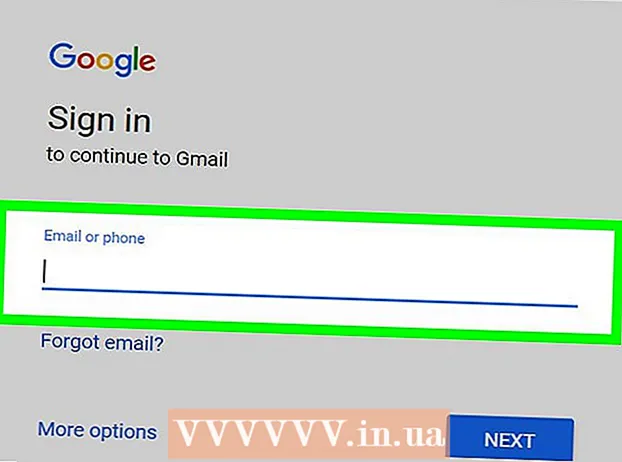Pengarang:
Louise Ward
Tanggal Pembuatan:
3 Februari 2021
Tanggal Pembaruan:
28 Juni 2024
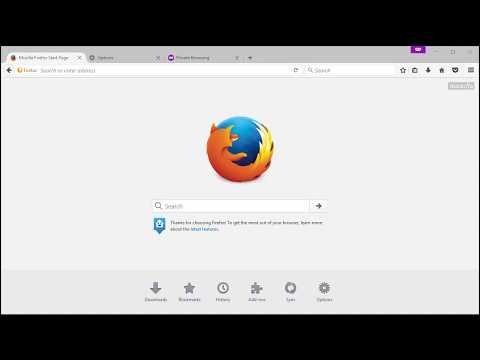
Isi
Mengubah beranda Anda (halaman awal) di Mozilla Firefox memungkinkan Anda menyesuaikan pengalaman berselancar Anda. Baik Anda meletakkan laman riwayat yang bermakna atau topik terbaru pada umpan berita, ini adalah cara tercepat untuk meluncurkan situs baru. Jika Anda tidak dapat mengubah halaman awal, Anda dapat mengikuti bagian pemecahan masalah dari artikel di bawah ini untuk menemukan malware.
Langkah
Metode 1 dari 4: Seret dan Jatuhkan (Di komputer)
Buka Firefox. Klik dua kali ikon Firefox di desktop untuk memulai program.

Buka beranda yang diinginkan. Buka tab baru dan buka situs web yang ingin Anda lihat saat Anda memulai program.
Seret tab ke ikon beranda. Klik dan tahan tab beranda yang diinginkan. Seret tab ini ke ikon beranda, yang terlihat seperti rumah.
- Tab adalah bagian di atas jendela Firefox, yang menampilkan ikon dan nama situs web.
- Ikon beranda biasanya berada di bawah atau di sebelah kanan bilah alamat. Jika Anda tidak melihatnya, klik kanan (atau tahan Ctrl lalu klik pada Mac) di ruang kosong dekat tab. Pilih tombol Kustomisasi, lalu cari ikon halaman beranda, dan seret ke toolbar.

Konfirmasikan keputusan. Klik Ya untuk mengubah beranda.- Jika ini tidak berhasil, terapkan metode menu kustom yang diinstruksikan secara khusus di bawah ini.
Metode 2 dari 4: Menu Kustom (Di desktop)

Menampilkan bilah menu atas. Pada beberapa versi Windows, bilah menu atas disembunyikan secara default. Tampilkan bilah ini dengan salah satu cara berikut (Anda mungkin harus mencoba lebih banyak):- Tekan tombol Alt.
- Tekan tombol F10.
- Klik kanan ruang kosong di tab bar dan pilih Menu Bar.
Pilih Firefox, lalu pilih Preferensi. Klik tombol Firefox di bilah menu atas, lalu Preferensi dari daftar. Ini memungkinkan Anda untuk membuka item Kustom di tab atau jendela baru. dari daftar drop-down.
- Beberapa versi Firefox menggunakan istilah Opsi sebagai gantinya.
Setel Firefox untuk menampilkan beranda saat pengaktifan. Buka tab Preferensi dan cari entri "Saat Firefox mulai:" dan Anda akan melihat menu muncul. Klik pada menu itu dan kemudian pilih Show my home page.
- Jika opsi ini tidak ditemukan, klik tab Umum.
Ubah beranda. Tepat di menu "Saat Firefox dimulai:", cari kata "Beranda:" dengan spasi. Ada beberapa cara untuk menyiapkan beranda Anda sebagai berikut:
- Masukkan alamat situs web yang ingin Anda tetapkan sebagai beranda di ruang tersebut. Jika Anda ingin membuka banyak halaman saat memulai Firefox, pisahkan halaman web dengan: |.
- Klik Gunakan Halaman Saat Ini untuk mengaturnya total halaman saat ini menjadi halaman awal Firefox.
- Klik Gunakan Bookmark ... untuk memilih salah satu halaman yang akan ditandai sebagai beranda.
- Klik Pulihkan ke Default untuk kembali ke halaman awal Firefox default.
Metode 3 dari 4: Ubah Halaman Awal di Android
Kunjungi halaman awal Firefox. Di perangkat Android, halaman permulaan biasanya menampilkan "halaman paling populer". Untuk melihat halaman permulaan, klik bilah judul, pilih Bookmark, kemudian pilih Mulai Firefox.
Lampirkan situs web ke halaman permulaan. Di halaman awal, tekan dan tahan situs yang ingin Anda tambahkan. Pilih Sematkan situs pada menu agar sering muncul di halaman permulaan.
Tambahkan halaman baru ke halaman awal. Jika Anda tidak melihat situs web yang Anda inginkan dalam daftar, ketuk dan tahan halaman yang tidak Anda minati. Pilih Edit pada menu yang muncul. Pada langkah ini Anda dapat memasukkan URL atau memilih situs dari bookmark Anda atau sering berkunjung.
Keluar dari aplikasi setelah selesai. Jika Anda baru saja keluar dari Firefox, aplikasi akan tetap berjalan di latar belakang komputer Anda, jadi perubahan Anda belum disimpan. Jika Anda ingin melihat halaman yang dilampirkan ke permulaan berikutnya, klik ikon menu lalu pilih Quit. iklan
Metode 4 dari 4: Hapus Malware Rumah (di komputer)
Setel ulang Firefox. Jika halaman beranda berubah menjadi halaman promosi yang bertentangan dengan niat Anda, cara termudah untuk mengatasi masalah ini adalah dengan mengatur ulang Firefox. Perhatikan bahwa melakukan ini akan menghapus semua ekstensi dan add-on. Penanda dan kata sandi disimpan.
Hapus add-on yang berbahaya. Add-on yang tidak diinginkan dapat menginstal beranda secara otomatis dan mencegah Anda mengubahnya. Jika Anda tidak ingin mengatur ulang Firefox, ada beberapa cara untuk mengatasi masalah ini:
- Klik tombol menu (tiga garis paralel horizontal).
- Pilih Add ons.
- Pilih Hapus Add-on yang aneh.
- Mulai ulang Firefox.
Hapus beranda Babylon. Perangkat lunak terjemahan Babylon dapat mengubah beranda Anda dan penyesuaian lain yang mungkin tidak dapat Anda ubah. Ikuti petunjuk di bawah ini untuk menghapus perangkat lunak ini:
- Windows: Buka Control Panel, lalu pilih uninstall program. Klik tombol Uninstall di sebelah program "Babylon" dan ikuti petunjuk di layar. Ulangi langkah-langkah di atas untuk Bilah Alat Babylon, Pengelola Peramban dan Perlindungan Peramban jika ada. Sekarang hapus semua add-on yang berhubungan dengan Babylon dari Firefox menggunakan petunjuk di atas.
- Di Mac: Temukan "Babylon" di folder Applications. Seret Babylon ke Trash, pilih Finder → Empty Trash dari menu atas. Hapus add-on Babylon dari Firefox dengan mengikuti petunjuk di atas.
Ubah properti Firefox (khusus Windows). Jika Firefox ada di Windows masih beralih kembali ke halaman beranda yang belum Anda instal, klik kanan ikon Firefox di desktop Anda, dan pilih Properties. Temukan bidang "Target" di menu dan gulir ke bawah. Jika URL muncul di bidang Tujuan, hapus dan sorot di sekitarnya. Jangan hapus sisanya di bidang ini.
- Jika Anda menggunakan beberapa pintasan Firefox atau ikon bilah tugas, Anda harus mengulangi tindakan di atas untuk masing-masing ikon dan pintasan tersebut.
- Untuk mencegah hal ini terjadi lagi, selalu pilih "Tidak" saat program meminta untuk memasang situs web khusus Anda.
Penghapusan malware. Jika masalah terus berlanjut, mungkin perangkat lunak yang menyerang komputer telah memengaruhi Firefox. Anda tidak dapat menghapus penginstalan pada pengaturan Firefox, lihat artikel di web untuk mengetahui cara memperbaiki masalah ini. iklan
Nasihat
- Anda dapat membuka tab sebanyak yang Anda inginkan untuk membuat beranda, lalu pilih tombol Gunakan Halaman Saat Ini di bawah Dialog Beranda.
- Pastikan beranda yang Anda pilih juga cocok untuk orang yang berbagi komputer Anda.
Peringatan
- Jangan lupa untuk memasukkan alamat homepage secara manual termasuk http: // atau https: //